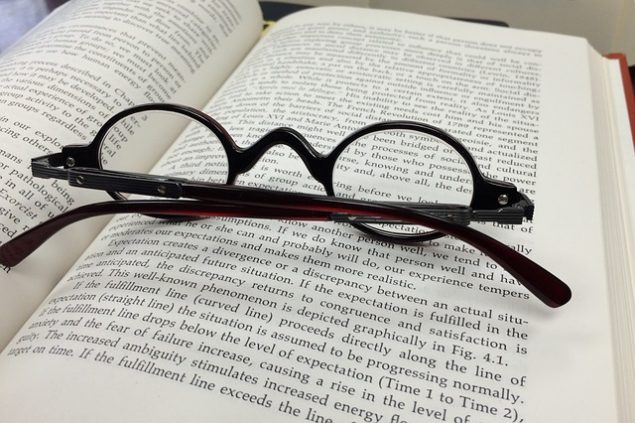
洋画(映画)や海外ドラマの英語スクリプトは、ほとんど全ての作品がスクリプトサイトに掲載されているので無料で閲覧してコピペすると入手できます。そこで、検索のコツや私がよく利用しているサイトを紹介します。
また、有料のスクリプトにもメリットはあるのでそちらの入手方法も紹介します。
さらに、スクリプトが見つからない場合の対策や、スクリプトを使った学習方法もあの手この手があるので紹介するので参考にしてください。
コピペは個人的な利用であれば問題ないと思います。著作権法に違反しないようにしましょう。
自動スクリプト作成できて、実は英語学習にも便利!
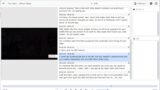
1. 英語スクリプト入手方法(無料)
① ネットで検索
② スクリプトサイト内で検索
③ Netflix からダウンロード
① ネットで検索
洋画や海外ドラマのスクリプトは、ネットで検索すると掲載されているサイトのページを素早く見つけられるのでおすすめです。
これをコピペすると無料で英語スクリプトが入手できます。
[英題 + script ]で検索
ネット検索で素早く見つけるには英題と script で検索するのがおすすめです。
英題が分からない場合は邦題でネット検索してウィキペディアなどで確認します。
例えば人気映画「マイ・インターン」では、英題は「 The Intern 」なので「 intern script 」と検索します。なお、the は不要です。
古くてマニアックすぎたり新しすぎたりしない限り、この方法でどんな作品のスクリプトでも見つかるはずです。
英語のサイトが検索結果に出てきて分かりづらいかもしれませんが、だいたい上位5件くらいが該当するサイトです。あとはそれぞれのサイトを見ていきます。
人気タイトルでは複数出てくるものがあります。セリフのみのものがほとんどですが、人物名ごとに分かれているものやト書き付き(シーンの説明)のものもたまにあります。好みのものを選んで入手すると良いでしょう。
同じタイトルの作品が複数ある場合
同じタイトルが複数ある作品では検索結果にごちゃごちゃと出てくるので探しにくいですが、この場合は[タイトル+公開年+script ]で検索します。
例:aladdin 2019 script
なお、作品の公開年はウィキペディアで確認できます。
② スクリプトサイト内で検索
スクリプトを多数掲載しているサイトをいくつか紹介します。
SUBSLIKESCRIPT
SUBSLIKESCRIPT
このサイトの掲載されているスクリプトは DVD/Blu-ray の字幕を抜き取ったもののようです。
ページの上部にある検索窓に英題を入力して検索します。ネットで検索する場合のように西暦を入れるとヒットしないので英題のみを入力します。
また、タイトルが長い場合は検索できないようなので一部(後半部分)を削除して検索します。
「 War & Peace 」など記号が入るタイトルは検索結果に表示されませんでしたが、このような場合はページ内の Movies または TV Shows のリンク先ページにあるアルファベットをクリックして探します。
数字や記号で始まるタイトルは[ sign or digit ]から探します。
いくつか検索してみるとジブリ映画の英語スクリプトもありました。
Forever Dreaming Transcripts
Forever Dreaming Transcripts
このサイトは、サイト内検索ができないので探しづらいですが、[ A-Z List ]ページへのリンクをクリックして、そちらで探したいタイトルの頭文字をクリックして表示される一覧から探します。
ただし、面倒ですし時間もかかるので Google などで検索するときに「 war & peace sctipt forever 」のようにサイト名を入れるとすぐに見つかるはずです。
ちなみに、このサイトのスクリプトはセリフの途中で改行されていないので翻訳ソフトを使う場合に便利です。セリフが改行されたまま翻訳すると訳がおかしくなるのが理由です。
翻訳は DeepL が無料なのに高精度かつ自然でおすすめです。
Springfield! Springfield!
Springfield! Springfield!
Springfield! は検索でも上位に表示されます。
画面上部にあるメニューの「 Movie & TV Scripts 」から進んで探すことができます(セリフのみのスクリプト)。私もよく利用しています。
■お知らせ(2020年3月11日)
Springfield! は3月8日頃までは利用できましたが以降はサイトが表示されない状態が続いています。サイトが閉鎖されたのかは分かりませんが現状は他のサイトを探すか字幕ファイルを代用する方法があります。詳しくは「4. スクリプトが見つからない場合」を参考にしてください。
スクリプトサイトは他にもあります
他にもスクリプトサイトはありますが、サイトを探すよりは目的のスクリプトを Google などで検索する方が効率的に見つけられます。
サイトによってスクリプトの表示のされ方が違うので、好みのサイトがあればキーワードにサイト名を含めると結果に出やすいです。
③ Netflix からダウンロード
著作権的にどうなのか分からないのでご利用は自己判断にお任せしますが、Netflix の字幕をダウンロードする形でスクリプトを入手できます。
パソコンのみですが、Language Learning with Netflix & YouTube™(以下:LLN )という Google Chrome の拡張機能を使うと Netflix から字幕ファイルをダウンロードできます。
字幕ファイルといっても、ダウンロードされるのは実質テキストファイルのようなのでスクリプトとして活用できます。
LLN は無料でも以下のような機能が利用できます。
- デュアル字幕(日英同時字幕)
- 字幕のサイドバー表示
- 字幕のコピー
- インスタント辞書
- ショートカットキー
⚫︎ 字幕のリピート再生
⚫︎ 再生速度調節
Netflix で英語学習をしているなら「入れないと損」というくらいおすすめです。
「字幕のコピー」は DeepL で翻訳するのに便利です。DeepL のショートカットも有効で、字幕にマウスオーバーすると表示されるコピーアイコンをダブルクリックするか、サイドバーの字幕(テキスト)を選択して command C C( mac の場合)で翻訳できます。
「字幕のリピート再生」の他にも、前または後の字幕を再生するショートキーもあります。ただし、収録されている字幕の関係なのか作品によってはきちんと機能しない場合があります。「 (字幕ガイド) 」となっている字幕で正常に機能しないようです。
他にも無料で使える機能はありますが、私がよく使うのはこんなところです。有料では字幕を保存できる機能が便利です(無料では5つまで)。保存した字幕部分を再生することもできます。
Netflix でジブリ英語版も見れる
Netflix ユーザーの方におすすめなのが海外版の利用です。Netflix のアカウントは世界共通で、接続される国によってラインナップが切り替わる仕組みです。そのため VPN を利用すれば日本からでもアメリカやイギリスのラインナップを視聴できます。
海外 Netflix では日本で配信されていない海外ドラマが配信されているだけでなく日本アニメの英語版(英語音声・英語字幕)も配信されているので、好きな作品で英語学習できる機会が増えるでしょう。
VPN に難しい印象があるかもしれませんが、実際に使うと LINE よりも簡単です。
やり方はこちらの記事を参考にしてみてください。
2. スクリプトを見つけたら
この章では、スクリプトを見つけたら「こうしておくと便利」という方法を3つ紹介します。
必須ではありませんが、スクリプトの管理方法として参考にしてみてください。
① ブックマーク or コピペ
② 見やすく編集したらプリントアウト
③ PDF 化してスマホやタブレットで
① ブックマーク or コピペ
好みのスクリプトを見つけたらブックマークするか、テキストエディタ(ソフト・アプリ)などにコピペして自分なりに見やすいように編集するとよいでしょう。LINE の Keep メモも便利です。
テキストエディタは自分が使いやすいものであれば何でもかまいませんが、私のおすすめは Google ドキュメントで、パソコンだけでなくスマホでもアプリで利用できます。
スクリプトはチャプターやシーン毎に分けたり時間を付けたりしておくとセリフを探しやすいので便利です。
② 見やすく編集したらプリントアウト
紙で学習したい場合は見やすく編集したらプリントアウトしましょう。単語の意味やお気に入りのセリフなどをメモして活用できます。
なお、片面印刷にすると裏にも書き込めます。
時間表記をつけたい場合
スクリプトサイトのものはセリフの時間表記がないので時間によってセリフを探しづらいですが、手書きでは時間がかかります。
しかし、そんなときは YouTube でセリフ(字幕)毎に時間をつけることができます。
ただし、上記の方法では時間表記が少し分かりにくいと思います。
時間表記をつけたい場合は字幕ファイルを利用する方法がおすすめです。これについては「4. スクリプトが見つからない場合」にて紹介しているので参考にしてください。
③ PDF 化してスマホやタブレットで
紙を持ち歩くのが面倒な場合は PDF にすると見やすいかもしれません。
やり方は Mac でしたらプレビューで「 ファイル → PDF として書き出す 」で簡単にできます。
ただし、フォントのサイズ調整がちょっと面倒かも。
次に、無料のもの(テキスト)のように自由度はありませんが、有料のスクリプトにもメリットがあるので紹介します。
3. 英語スクリプト入手方法(有料)
有料版では作品数は多くはありませんが、Amazon などで販売されています。好きな映画やドラマであれば有料のスクリプトを購入してみてはいかがでしょうか。装丁のデザインなどで気分が盛り上がりそうですし、解説付きのものでは英語学習が捗ります。
有料のスクリプトは Amazon で購入するのが手軽だと思います。
日本の Amazon で見つからないときは、アメリカやイギリスの Amazon で探すと見つかるかもしれません。日本からも購入できます。
Amazon などで入手
Amazon 内で「 title(英題) script 」と検索します。ネット検索するときと同様です。
ペーパーバックや Kindle 版 (電子書籍)
こちらは Amazon や楽天の電子書籍版が割安です。
Kindle では「 Text-to-Speech(テキスト読み上げ機能)有効」とあるので、録音してオーディオブック化するテクニックが使えます。
スクリーンプレイ
スクリーンプレイはセリフの他にト書き(シーンの説明)も英語と日本語で掲載された書籍シリーズです。
語彙や表現の解説があるので自分で調べる時間の節約ができますし、ニュアンスから日常的に使えるかどうかも分かります。なお、私の場合は自分では調べない表現の解説も掲載されているので勉強になります。
映画の紹介や出演俳優のプロフィールもあるので、より作品を理解して楽しむこともできると思います。ラインナップは古めから新しめのものまで有名な作品が揃っている印象です。
見開きの左が英語、右が日本語の対訳になっています。
公式サイトや Amazon の商品ページで試し読みができます。
›› スクリーンプレイ「アバウト・タイム」(公式サイト商品リンク)
›› スクリーンプレイ商品一覧
「プラダを着た悪魔」は何度か改訂されています。
多読や音読にはネットやセリフだけのもの、じっくり理解するにはスクリーンプレイ、と使い分けるのもよさそうです。
なお、公式サイトで絶版となっているものでも Amazon などでは中古が見つかる場合があります。
スクリーンプレイにはネイティブスピーカーが吹き込んだ音声 CD(映画の音声ではない)などもあり販売されています。
海外の Amazon で入手
アメリカやイギリスの Amazon には日本の Amazon で販売されていない商品がある場合や、同じ商品でも値段が安い場合があります。ただし、送料を合わせると高くなる場合もあります。
次に紹介する方法でもスクリプトが見つからない場合に探してみるといいかもしれません。
なお、アカウントの登録方法や購入方法はすでに詳しい記事があるので検索してみてください。
4. スクリプトが見つからない場合
スクリプトがネットで見つからない場合は、スクリプトではありませんが以下の方法で英語のセリフを確認できます。
スクリプトが見つからない場合の対策
- 英語版 DVD/Blu-ray で字幕を見る
- 字幕ファイルで確認する
- 音声入力で自動文字起こしをする
① 海外版 DVD/Blu-ray で字幕を見る
Amazon などで購入できる海外版の DVD / Blu-ray には英語字幕が付いているものがほとんどなので英語のセリフを確認できます。英語字幕が付いているかどうかは商品説明やパッケージ裏面などを確認してください。
英語字幕がセリフと同じかどうかは買ってみないと分からないものもありますが、SDH とあればセリフと同じものです。
- 字幕の有無はパッケージ裏面で確認
- SDH とあればセリフと同じ内容の字幕収録
- 買ってみないと分からない場合もある
DVD と Blu-ray で迷ったら
DVD と Blu-ray のどちらも販売されているのでどちらを選ぶか迷うかもしれませんが、機動性の DVD、より高画質&高音質の Blu-ray、という選び方があります。
私の環境では機動性はあまり変わらないので、学習だけでなく文字起こしをする場合にも高音質で聞き取りやすい Blu-ray を選びます。
SDH はジブリ作品に多い印象です。「千と千尋の神隠し」にも SDH 字幕が収録されています。日本版では英語字幕が英語のセリフと一致しないものがあるので海外版を選ぶのが無難です。
SDH 字幕の有無はパッケージの裏面などで確認できます。
② 字幕ファイルで確認する
スクリプトを利用するよりも字幕ファイルを利用する方が英語学習には便利です。
洋画や海外ドラマでは多くの作品で英語の字幕ファイルを字幕サイトからダウンロードできます。
› 英語字幕ファイルを無料ダウンロードできるサイト (洋画・海外ドラマ・邦画)
なお、ダウンロードした字幕ファイルはメディアプレイヤーに読み込ませて動画に表示できます。
やり方は下記リンク先の記事にて紹介しています。
› 英語字幕と日本語字幕を同時に画面表示する方法 (パソコン・スマホ・テレビ)
字幕ファイルをテキストエディタで開く
字幕ファイルは字幕作成ソフトだけでなくテキストエディタソフトでも開けるのでスクリプトを確認する目的でも利用できます。
字幕ファイルをテキストエディタで開けない場合は拡張子を .txt に変更してみてください。
.ass の場合は srt に変換すると見やすくなります。変換方法は下記リンク先の記事の中で紹介しています。
› Aegisub で srt を保存しようとすると ass になるときの対処法
字幕ファイルをテキストエディタで開くと…
下の画像は「アナと雪の女王」の字幕ファイル( .srt )を macOS 標準のテキストエディットで開いたものです。
› アナと雪の女王で英語学習|本気から親子・幼児までおすすめ情報
タイムコードがあるのでごちゃごちゃしますが目当ての字幕を時間で探せます。左側の列[ Start ]がセリフの開始時間です。
タイムコードを削除したい場合は YouTube を使うとできます。また、セリフが改行されているのが見づらい場合は改行コードを削除すると解決します。どちらのやり方も下記リンク先の記事にて改行コードを削除する方法も合わせて紹介しているので参考にしてください。
› 字幕ファイルのタイムコードを削除してスクリプト化する方法
ちなみに、これを翻訳ソフトで日本語に翻訳することもできます。対訳のスクリプトや字幕を作ったり、日本版がない洋画や海外ドラマを見たりするのにも便利です。
› 英語字幕ファイルを日本語化する方法( Google 翻訳 )
やっぱり字幕作成ソフトが便利
やはり、字幕ファイルは字幕作成ソフトで開くと見やすいですし、英語学習にも活用できます。
字幕作成ソフトは Aegisub が無料で便利です。
› どんなに細かい英語の音も字幕作成ソフトを使って聞き取る方法
下の画像は英語版「魔女の宅急便」の字幕ファイルを Aegisub で開いたものです。
時間表示があるのでセリフを探しやすく、テキストエディタで開くよりもすっきりとしています。単語やセリフを検索することもできます。macOS では[ command F ]。
▽音声ファイルを読み込ませると便利
さらに音声ファイルを読み込ませると、セリフを1行ずつ聞く、聞き取れない箇所をピンポイントで聞く、といったことが簡単にできます。
音声ファイルは IC レコーダーなどで録音すると手軽です。
› 英語学習におすすめ IC レコーダーと常軌を逸した活用方法
③ 音声入力で自動文字起こしをする
最終手段は文字起こしですが、絶望的に面倒なイメージがあると思いますし「有料サービスを利用するのはちょっと…」ともなると思います。
しかし、パソコンやスマホの音声入力機能や YouTube を使うと自動で高精度な文字起こしができます。
Android 限定ですがこちらが最も高精度です。
› Android 文字起こしアプリ「音声文字変換&音検知通知」の精度を上げる方法
iOS やパソコンも使える方法はこちら。
› 英語の文字起こしを音声入力で自動化する方法・コツ( Google ドキュメント)
YouTube で文字起こしする方法はこちら。
› 英語音声のみ OK!YouTube で自動文字起こし / 字幕生成&ダウンロード+語学活用
特に Android アプリ「音声文字変換&音検知通知」はその精度に感動します。それぞれ得意不得意があるようなので、うまく文字起こしできない場合はいずれも試してみましょう。
文字起こしできなかったところは自分で修正すると学習にもなります。無料で使えるので試してみてはいかがでしょうか。
なお、YouTube に洋画や海外ドラマの動画をアップロードして公開すると著作権法に違反します。
上記の方法では公開はしませんがアップロードはします。これが違反に当たるかは私には分からないので、おすすめはしません。アップロードしても問題のない動画でご利用ください。
5. スクリプトを使った学習方法
スクリプトがあると活用次第で様々な英語学習ができます。
ここでは次の3つについて紹介します
スクリプトを使った学習方法
- 音読&シャドーイング
- メモする
- 対訳スクリプトを自作する
① 音読&シャドーイング
「スクリプトで学習」となると、真っ先に思いつくのが音読やシャドーイングだと思います。
やり方はこちらを参考にしてみてください。
② メモする
気になった表現や覚えておきたい表現をスクリプトにメモをすると復習をするときに役立ちます。
Google ドキュメントがおすすめ
メモはスクリプトをプリントアウトした紙に書き込むのもいいですが、Google ドキュメントを使うと便利です。
テキストを太字や色付けにするのはもちろんできますし、マーカーやコメント機能を使うと見た目がすっきりするのでおすすめです。
特に便利な機能がリンクで、リンクを貼ると、その後はリンクにマウスカーソルを合わせるとリンク先のプレビューが表示されます。
こんな感じです。

日本アニメ「斉木楠雄のΨ難」第1話ですが、私が文字起こしをしたもので一部間違えております。汗
ちなみに、breaded prok chops は「とんかつ」を表現しています。
とても便利なので Google 翻訳をおすすめしています。
Google ドキュメントの使い方はこちらを参考にしてください。
› 英語の文字起こしを音声入力で自動化する方法・コツ( Google ドキュメント)
とはいえ私は Pages を使っています。他の機能が私にとって使いやすいのが理由です。
③ 対訳スクリプトを自作する
自分なりに対訳スクリプトを作るのも学習になると思います。
その際は下記リンク先の記事の方法で作った対訳スクリプトを元に作ると作業がはかどると思うので参考にしてみてください。
6. 日本語スクリプトの作成方法 (自動翻訳)
ネットで見つけた英語スクリプトを翻訳して日本語スクリプトを作る方法もあります。
翻訳は DeepL が無料で高精度かつ自然なのでおすすめです。
記事は英語の字幕ファイルを翻訳する方法として書いていますが、英語スクリプトを翻訳する方法としても参考にしていただけます。
なお、DeepL にはスマホアプリもあります。音声入力に対応しているので翻訳機のように使えます。
英語ができない犯人は?
英語に苦手意識がある人は多いと思いますが、その犯人を特定できていますか?
英会話でいうと犯人は…
- 喋る練習をしない自分
- 興味がない方向で、効果がない方法でやらされていた自分
ちょっと厳しい言い方になったかもしれませんが、こんなシンプルなことを教えない人こそ犯人だと私は思います。
犯人は分かった。ではどうするか?
私も遊び感覚で使っている「スピーク」という AI 英会話アプリを使うと解決します。
スピークを使うと…
- とにかく喋る練習をさせられる
- 興味がある方向で、効果がある方法でやれる
- 強力な AI 学習サポーターがいる
AI 相手だからこそ、いつでも喋る練習ができる、分からないことを何でも聞ける、恥ずかしくない、といったメリットもあります。
スピークで解決する詳しい理由は下記の記事で述べているので、英語に苦手意識を持っていた方はぜひ参考にしてほしいと思います。
初心者向けとしていますが、スピークの実力や概要を知るのにちょうどいいかなと思います。


まずは無料で AI 英会話アプリ「スピーク」を使ってみる(公式サイト)
なお、私も洋画や海外ドラマ、日本アニメ英語版を素材としたオンラインレッスンを提供しています。お好きな作品でレッスンできるので、勉強感なく、おしゃべり感覚で楽しく英語学習を続けられると思います。
「中学英語も怪しい…」という方も、英語仲間として基礎からお支えします。安心してお任せください。
洋画などでの英語学習に不安がある方は Lesson+ をご確認ください。
こちらもおすすめ!







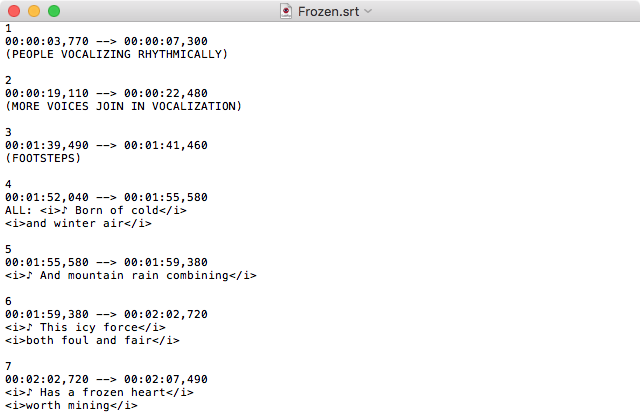
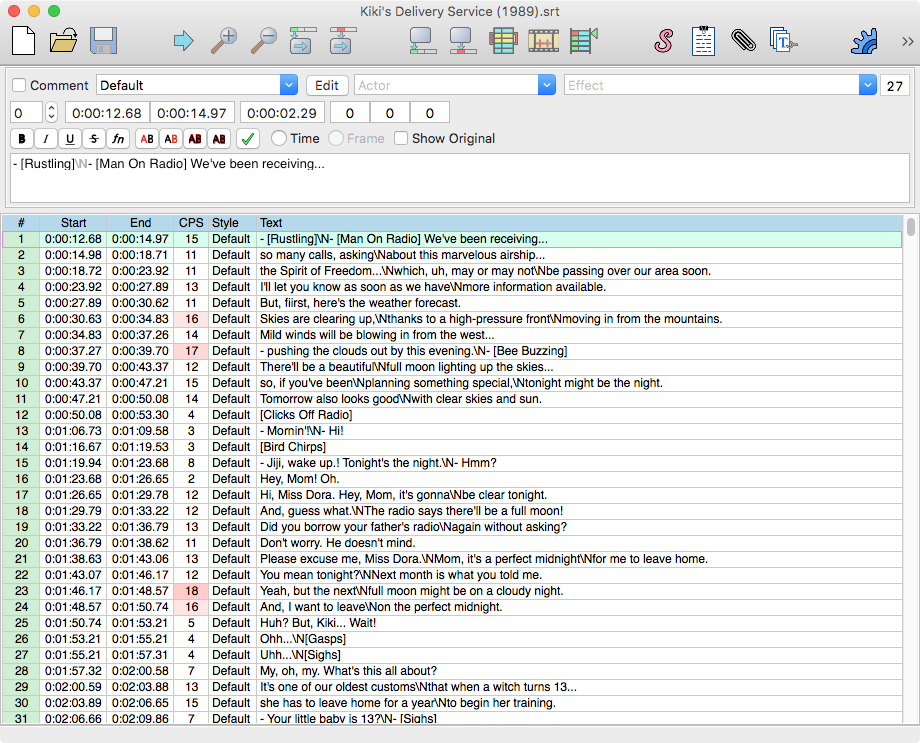
Comment